很多人喜欢多实体零件。多实体可以实现显示零件的一部分、查看零件的部分质量、在图纸上显示部分零件。简单地说,就是把零件文件当成装配件用,省了几个物理文件。
在笔者看来,多实体零件其实只是一个设计过程,当你设计一个复杂的装配体时,你可以用建模的方式设计整个装配体,然后拆分成零件。
【天工多体的步骤】
那么天工能否将一个零件分割成多实体呢?当然是可以的。只不过与其他软件方法有所不同。
第一步,准备一个分割面,这个面可以是平面、曲面或者是多个面片的组合。
比如这样,
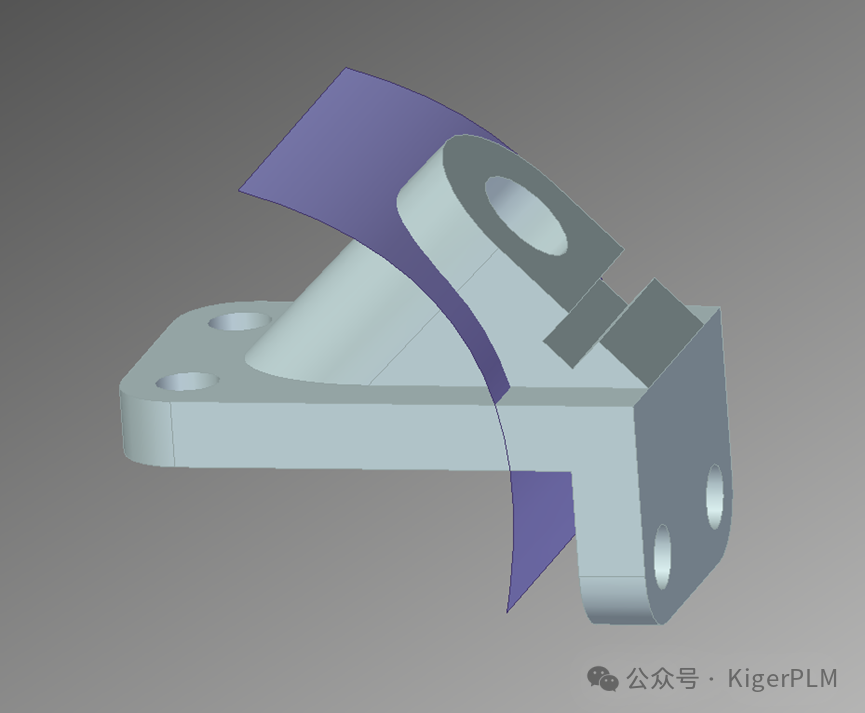
或者这样
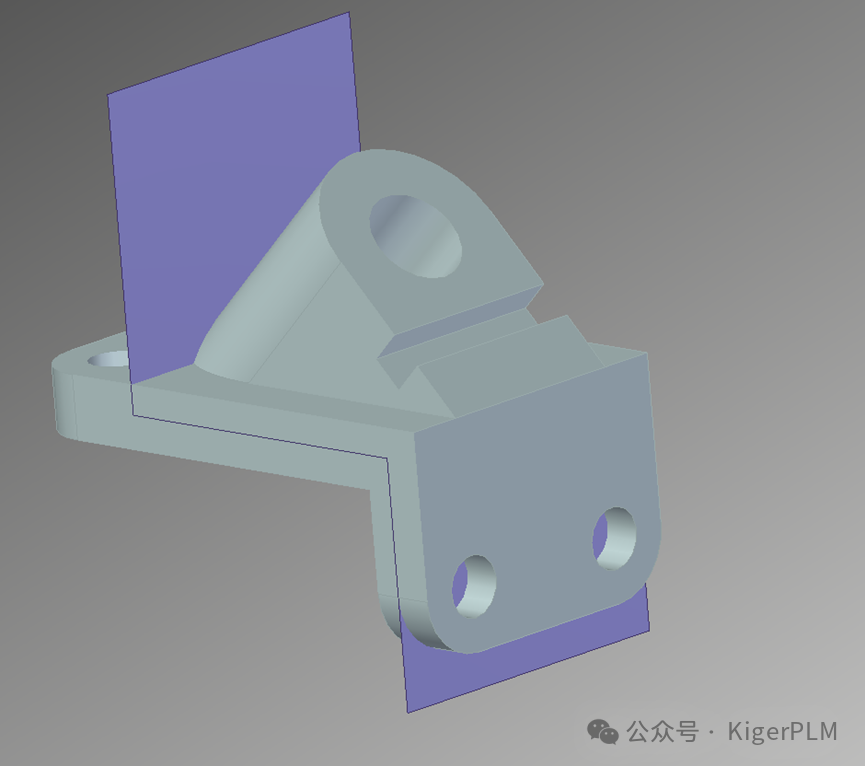
第二步,在“直接建模”菜单中选择“分割”命令
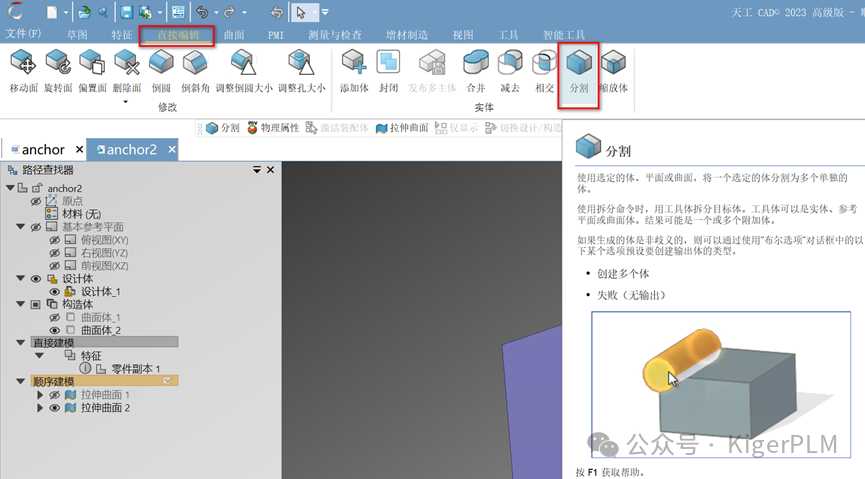
然后,选中整个实体作为目标,选择建构面作为工具
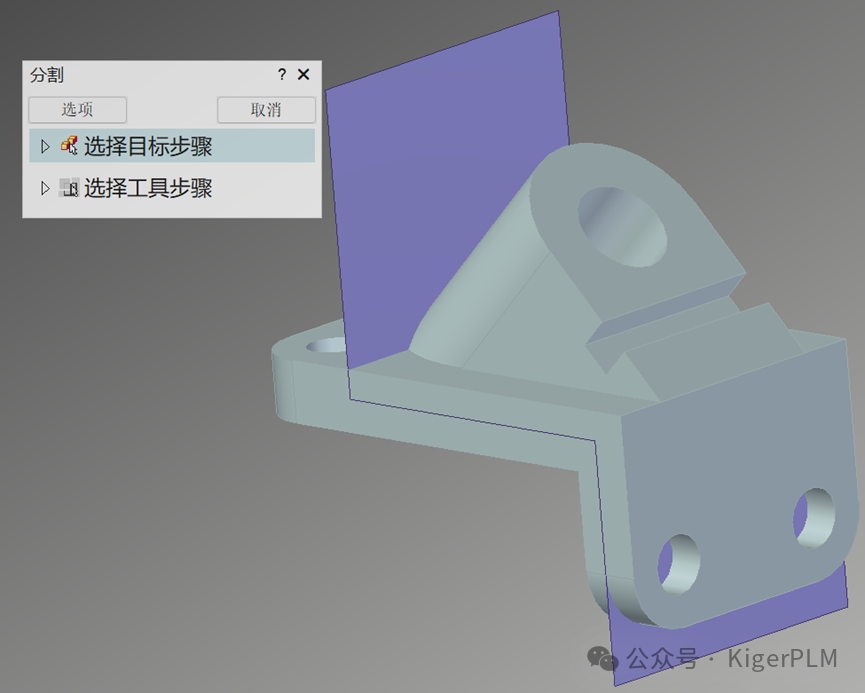
就完成分割了。分割后会形成两个设计体
【天工多体的不同】
1 分割面
与其他软件不同的是,天工不能直接选中零件的表面作为分割面,必须提前准备分割平面。如果您的分割平面不是平面,其实本来就是要预先绘制的。假如用户就是想使用现成的零件表面,那么需要使用“重合平面”命令创建一个工具平面。

2 不同的材料
天工是一个严谨的软件,零件是零件,装配是装配,不允许用户用一个零件文件来表示一个装配。所以天工不允许为多体设置不同的材料。
如果您的模型要使用不同的材料,请将多体零件发布为装配
3 实体/构造
天工实体是拥有材料的实体,参与质量计算。如果用户只想把一个体作为参考,可以选中一个体,右键点击“切换设计/构造”
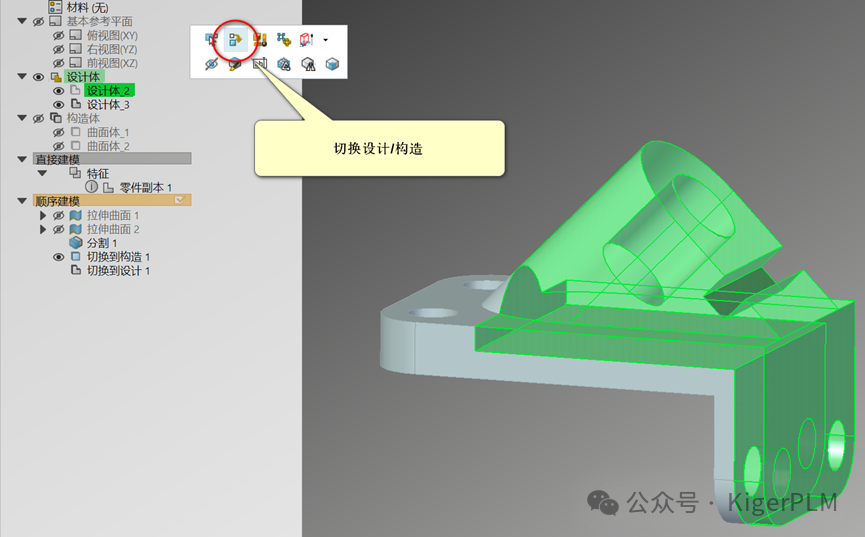
将体切换为空心、不参与质量计算的构造体。
4 发布为装配
如果是自顶向下的设计,用户需要将分割后的多体零件转化为装配。通过“发布多主体”命令,用户可以很方便地将已分割的多体零件发布为装配
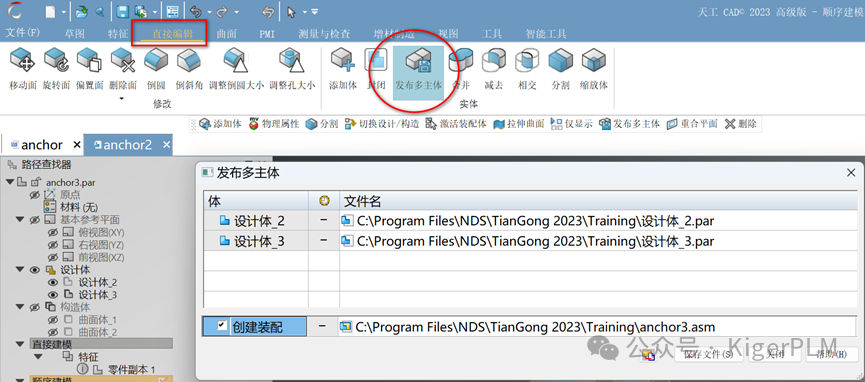
发布后的单体零件可以保留与原始零件件的关联关系。当然如果不需要关联,您也可以删除关联。
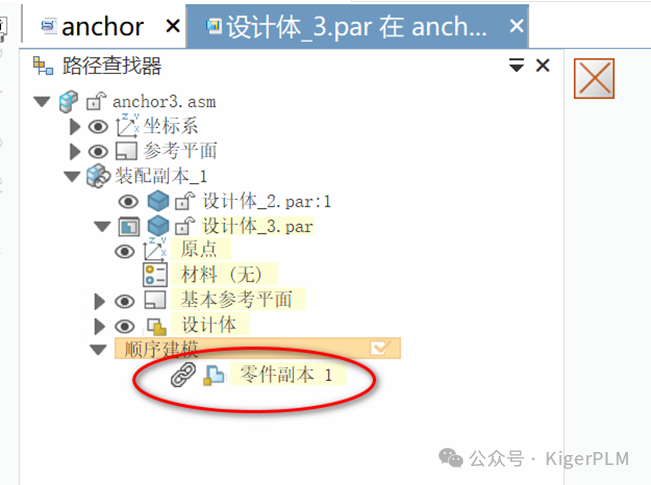
4 结论
天工与大部分三维CAD软件一样,拥有分割多体功能,而且分割后的子零件能够与原始零件保留关联关系。天工与其他软件相比更严谨,不会在一个零件中保留多种材料、多个重量,在未来导入PLM不会遭遇麻烦。
(原文来自微信公众号KigerPLM)
|
![]() 增值电信业务经营许可证 合字B2-20230386 Powered by Discuz! X3.5
增值电信业务经营许可证 合字B2-20230386 Powered by Discuz! X3.5